Подивіться, як фахівці миттєво запустили справу
- Незважаючи на Call Of Duty: Black Ops дозволяє спілкуватися з друзями та геймерами повідомили, що мультиплеєр холодної війни не працює.
- Зазвичай це пов’язано з відсутністю ігрових пакетів або конфліктом брандмауера з підключенням.
- Щоб виправити ситуацію, серед інших рішень завантажте всі доступні пакети або запустіть клієнт гри з правами адміністратора.
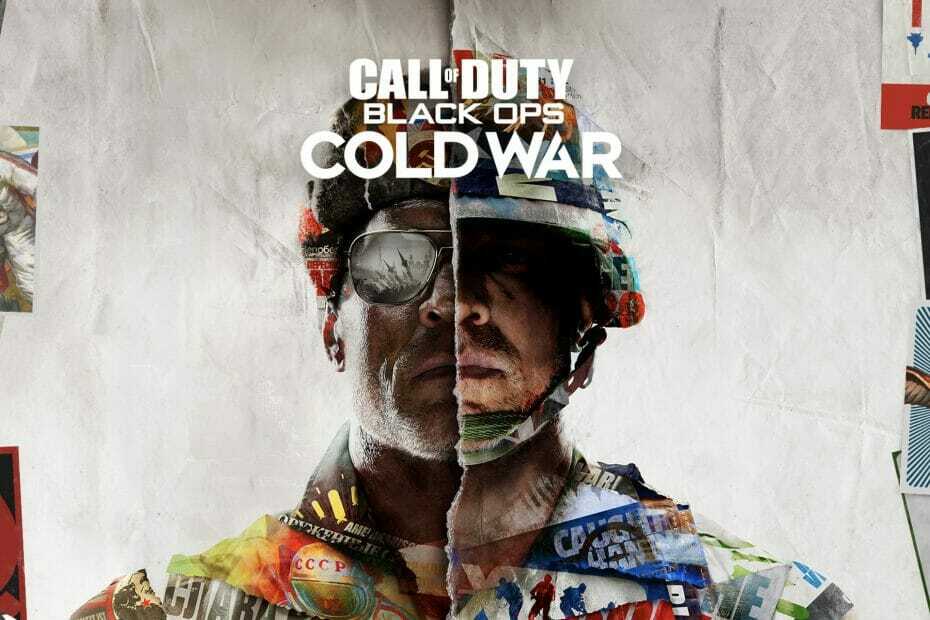
Гравці Call Of Duty: Black Ops Cold War часто повідомляли, що багатокористувацький режим не працює. У більшості випадків, гра відключається або відображення помилок підключення.
Оскільки про проблему повідомляли багато, і в більшості випадків проблема, здавалося, була в кінці користувача, усунення несправностей не повинно бути складним. Отже, давайте дізнаємося, як ви можете запустити роботу.
Чому мультиплеєр не працює на холодній війні?
Ось кілька причин, чому ви можете зіткнутися з проблемою:
- Не весь вміст завантажується – Однією з головних причин, через яку ви отримуєте повідомлення про помилку, є те, що весь вміст, необхідний для багатокористувацьких ігор, не завантажено та наразі недоступний.
- Помилка в поточній версії гри – Багато хто повідомляв, що багатокористувацький режим холодної війни не працює після оновлення, що вказує на помилку в поточній версії.
- Встановлення гри пройшло некоректно – Це теж була відома основна причина, і видалення гри і всі пов’язані файли, а потім перевстановити його з нуля.
Що я можу зробити, якщо багатокористувацький режим холодної війни не працює?
Перш ніж перейти до трохи складніших рішень, ми рекомендуємо вам спробувати ці швидкі:
Як ми тестуємо, перевіряємо та оцінюємо?
Протягом останніх 6 місяців ми працювали над створенням нової системи перегляду того, як ми створюємо контент. Використовуючи його, ми згодом переробили більшість наших статей, щоб надати фактичні практичні знання про створені нами посібники.
Більш детально ви можете прочитати як ми тестуємо, переглядаємо та оцінюємо в WindowsReport.
- Перезапустіть гру, якщо багатокористувацька гра не працює або ви не можете знайти пару в холодній війні.
- Перевірте, чи з'єднання нестабільне або ви отримуєте a низька швидкість Інтернету. Внесіть необхідні зміни, і все повинно працювати.
- Переконайтеся, що вас не забанили тінню. Ви можете підтвердити це за допомогою звернення до служби підтримки.
Якщо жоден із них не спрацював, рішення, перелічені далі, напевно спрацювали б.
1. Завантажити всі пакети
Як зазначалося раніше, відсутність усіх пакетів може спричинити проблеми та призвести до того, що багатокористувацькі ігри не працюватимуть під час холодної війни. Крім того, багато користувачів повідомили, що їхній багатокористувацький пакет було видалено після оновлення Cold War, тому вам, можливо, доведеться встановити його знову.
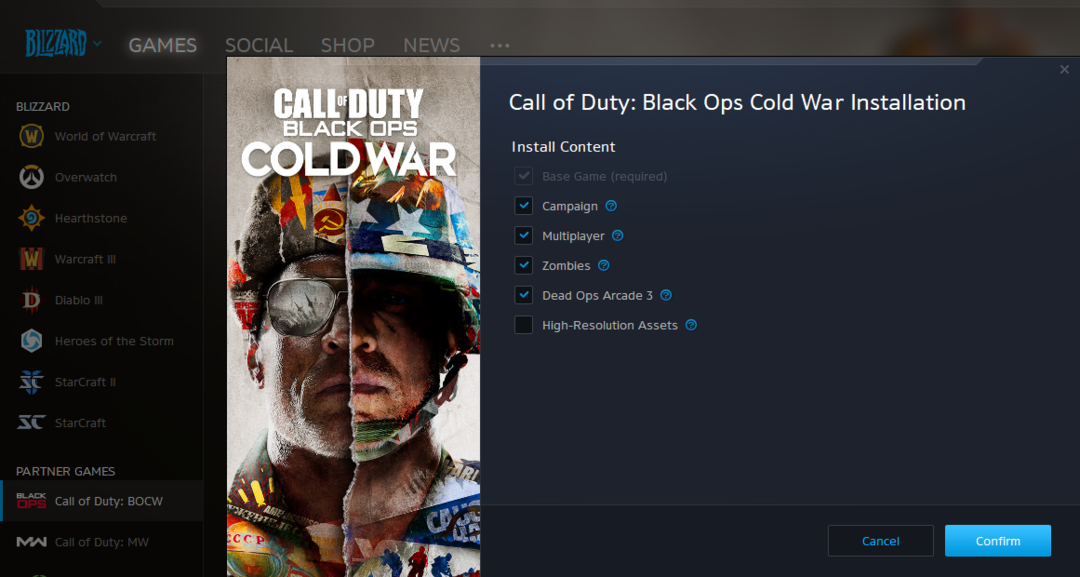
Деякі користувачі повідомили, що навіть відсутній пакет High-Resolution Assets може викликати помилку, тож отримайте його також разом із усіма іншими пакетами, які вказані як Встановити вміст.
2. Запустіть гру від імені адміністратора
- Знайдіть клієнт гри, тобто Battle.net лаунчер, клацніть його правою кнопкою миші та виберіть Властивості.
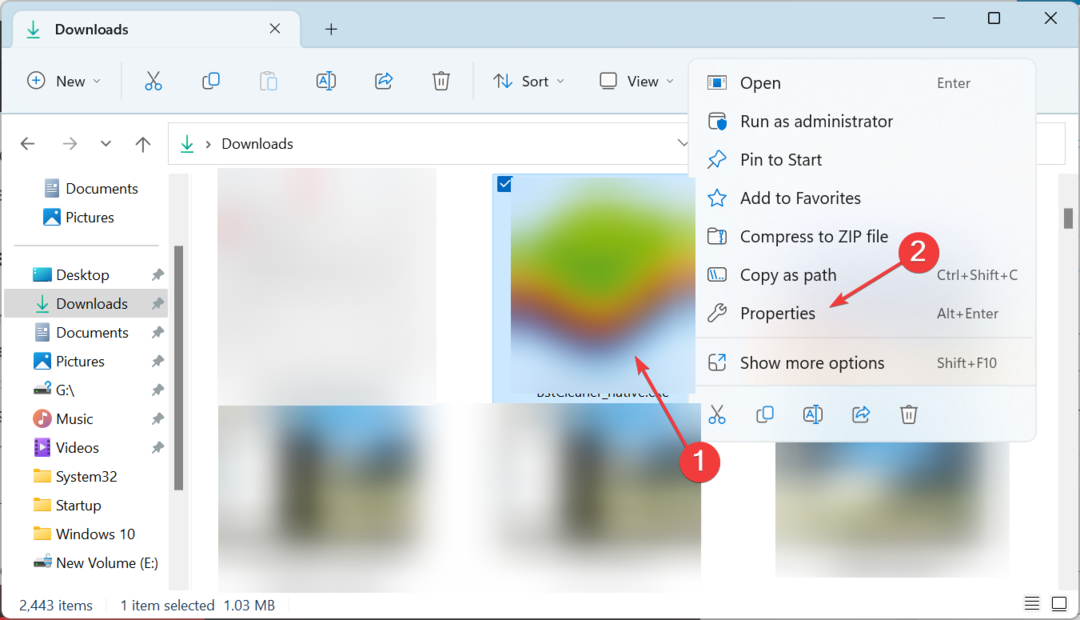
- Перейдіть до Сумісність вкладку, поставте прапорець для Запустіть цю програму від імені адміністратора і натисніть на в порядку щоб зберегти зміни.
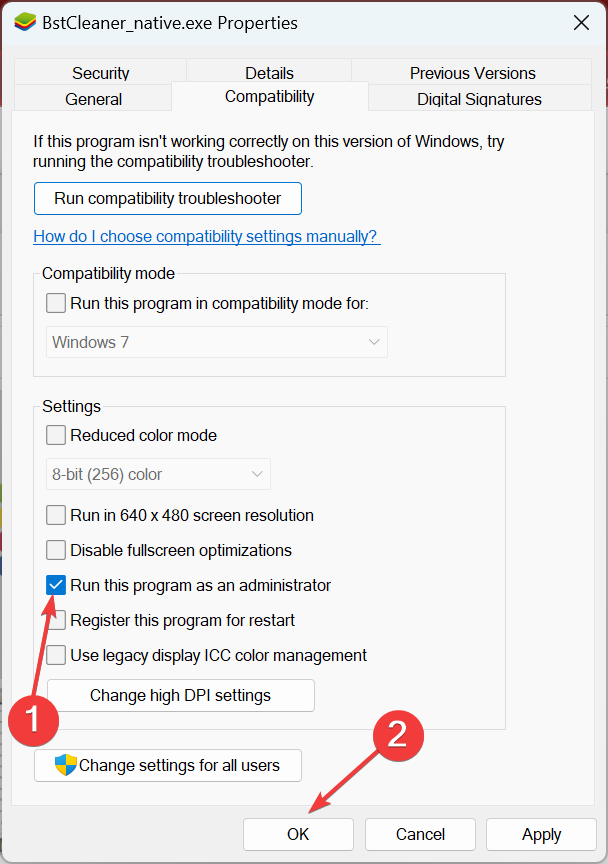
- Після цього перезавантажте комп’ютер і перевірте, чи помилку виправлено.
3. Додайте виняток для брандмауера
- Прес вікна + С щоб відкрити Пошук меню, вид Дозволити програмі через брандмауер Windowsі натисніть відповідний результат пошуку.
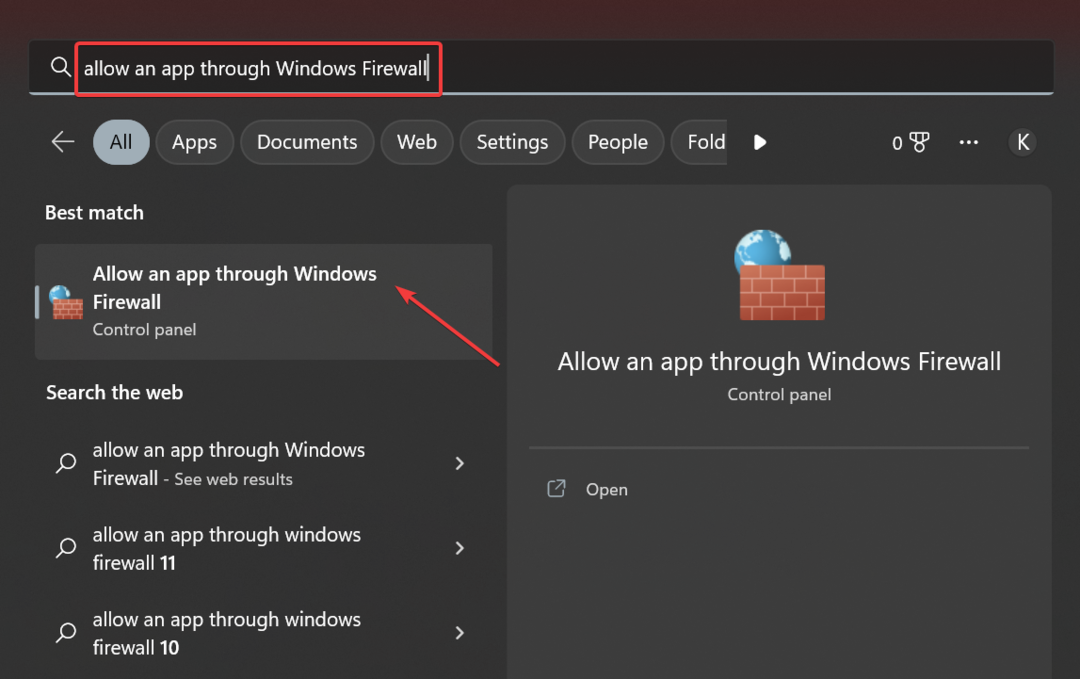
- Натисніть на Змінити налаштування.
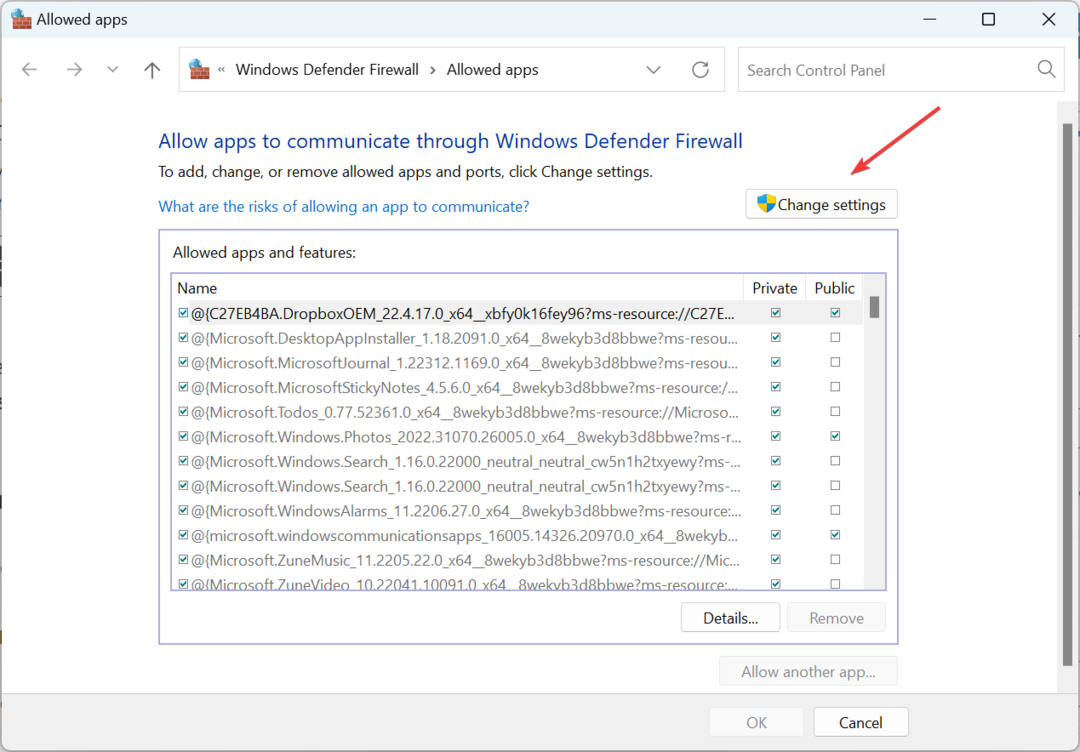
- Натисніть на Дозволити інший додаток.
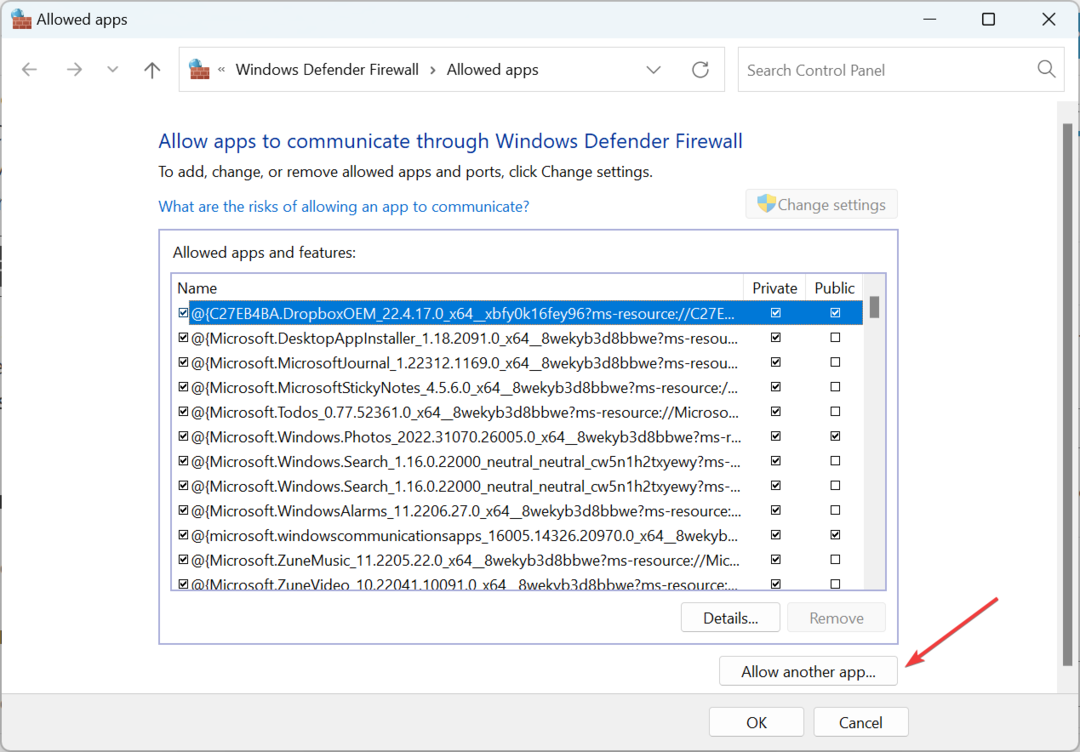
- Тепер натисніть на переглядати.
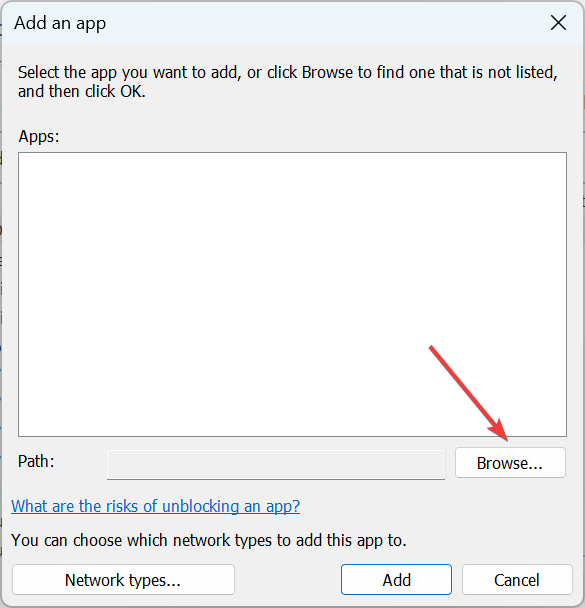
- Перейдіть до папки, де знаходиться Battle.net програма запуску збережена, виберіть її та натисніть ВІДЧИНЕНО.
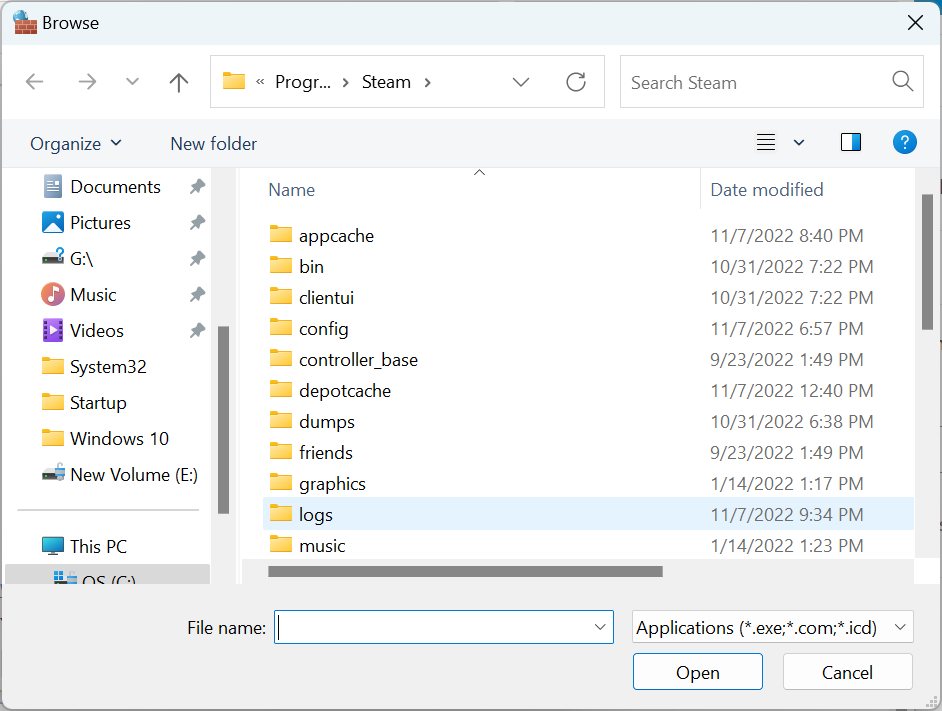
- Натисніть на додати.
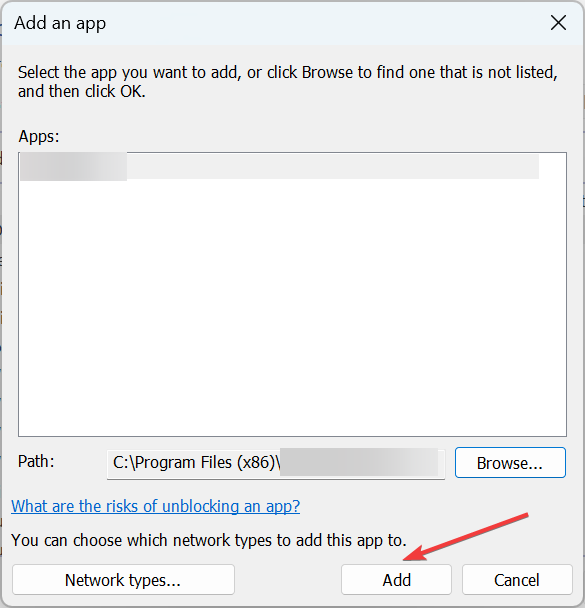
- Нарешті переконайтеся, що прапорці для Приватний і Громадський позначено, а потім натисніть в порядку щоб зберегти зміни.
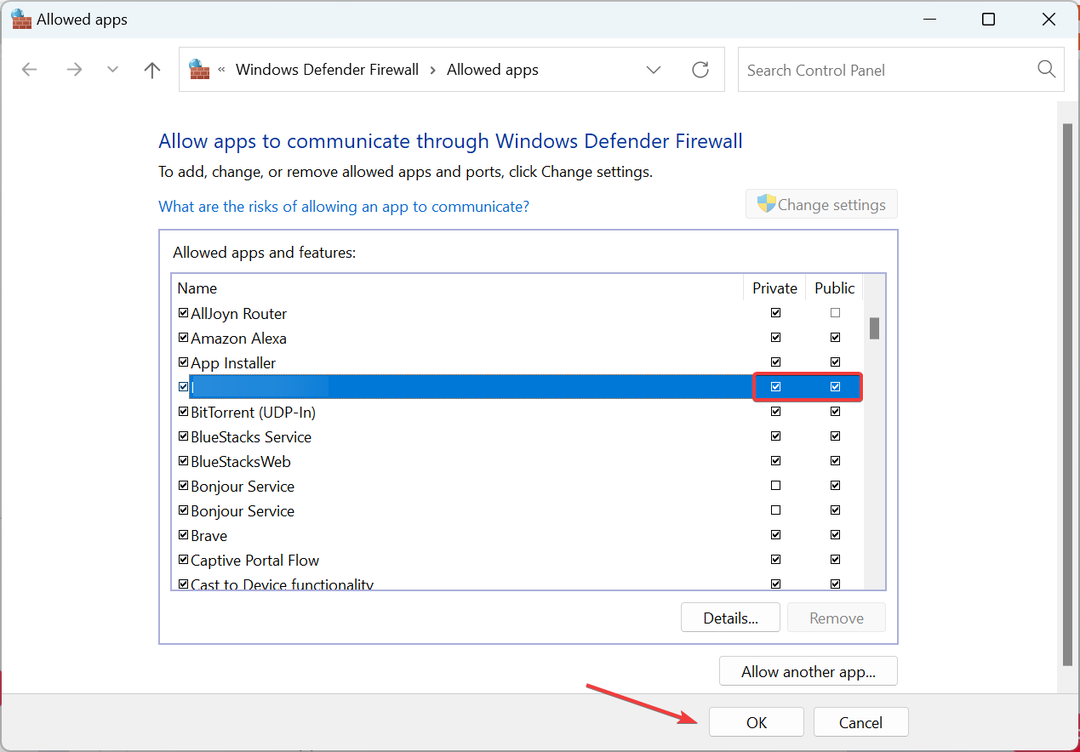
- Так само додайте Холодну війну до списку винятків для брандмауера.
Це ефективний спосіб виправити ситуацію, коли багатокористувацький режим холодної війни не працює на комп’ютері з ОС Windows. Все, що вам потрібно зробити, це додати його як виняток для брандмауера Windows або брандмауера стороннього виробника, якщо ви його використовуєте, і він повинен працювати. Це також допомагає з Заземлений Помилка розміщення гри.
- Обгрунтована помилка хостингу гри: 7 способів її виправити
- Помилка Eversoul 4010: як її виправити
- Як виправити код помилки автентифікації 0 на Roblox
- Код помилки Steam E87 під час входу [Виправлено]
- Виправлення: ваше підключення не є приватною помилкою на Roblox
4. Відновити ліцензію (для PlayStation)
Якщо мультиплеєр холодної війни не працює на PlayStation, відновлення ліцензії має допомогти. Все, що вам потрібно зробити, це направитися до Відновити ліцензії варіант в Управління рахунками налаштування.
Це не займе багато часу та не вплине на дані гри чи будь-які інші файли на ПК. Крім того, це також вирішить проблеми з іншими встановленими іграми.
5. Перевстановіть гру
Якщо нічого не допомогло, остання можливість — перевстановити гру. Це допомогло, коли попередня інсталяція не пройшла успішно, а деякі важливі файли були відсутні.
Якщо повна перевстановлення не спрацює, деякі користувачі пропонують завантажити лише необхідні пакети, наприклад пакети гри, мультиплеєра та зомбі.
Це воно! За допомогою цих швидких і простих рішень ви зможете виправити ситуацію, коли багатокористувацький режим холодної війни не працює, на Xbox, PlayStation чи Windows.
Для тих, хто грає в холодну війну на ПК, знайдіть найкращі способи оптимізувати Windows для ігор і отримати найкращу продуктивність.
Якщо будь-яке інше рішення працює для вас, залиште його в розділі коментарів нижче та допоможіть іншим гравцям холодної війни.


